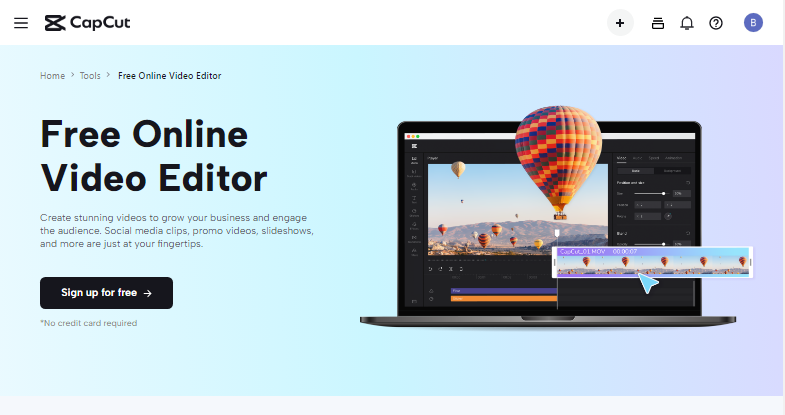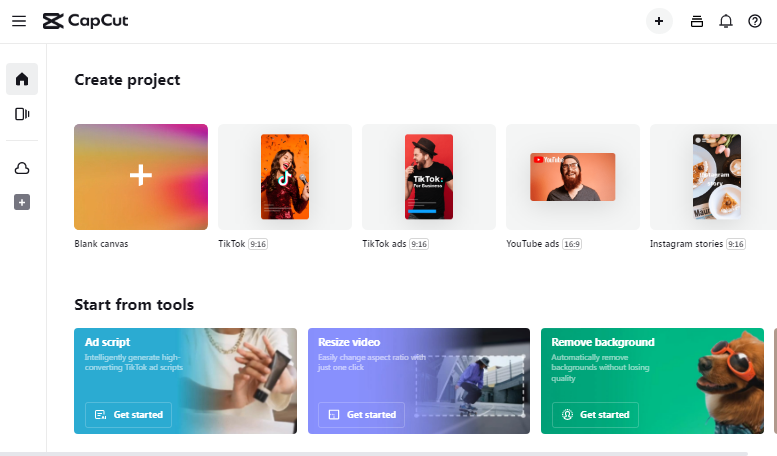Sumber Gambar: CapCut Website
Teknik Pengeditan Dasar
Sumber Gambar: CapCut Website
Teknik pengeditan dasar adalah dasar dari pengeditan video game, memungkinkan Anda mengubah rekaman mentah menjadi video yang menawan dan terlihat profesional. Dalam panduan ini, kita akan menjelajahi tiga sub-topik utama: mengimpor video game ke editor video web gratis dengan CapCut sebagai contoh; teknik pengeditan dasar, termasuk memotong, memisahkan, dan menggabungkan klip; dan menyempurnakan video dengan teks, musik, dan efek lainnya.
Mengimpor Video Ke Editor Video Online
Akses CapCut
CapCut adalah editor video berbasis web. Buat akun atau masuk jika Anda belum pernah menggunakannya.
Mulai Proyek Baru
Pilih proyek baru di editor video online CapCut. Mulailah mengedit dengan lembaran kosong.
Unggah Video
Cari tombol "Unggah" atau "Impor" di antarmuka CapCut untuk mengimpor video. Klik dan pilih video game yang ingin Anda impor dari komputer Anda. CapCut mendukung berbagai format video sehingga Anda dapat mengunggah rekaman Anda tanpa masalah kompatibilitas apa pun.
Atur Video yang Diimpor
Setelah video diunggah, Anda dapat mengaturnya dengan menyusunnya sesuai urutan yang diinginkan di timeline. Ini membantu Anda merencanakan struktur dan alur video Anda.
Teknik Pengeditan Dasar
Klip Pemangkasan
Pemangkasan memungkinkan Anda menghapus bagian video yang tidak diperlukan. Temukan alat atau opsi di CapCut yang memungkinkan Anda memotong klip, lalu pilih di timeline. Cukup menyeret pegangannya akan menyebabkan klip menjadi lebih pendek atau lebih panjang. Ini akan mempersingkat waktu penayangan video Anda.
Memisahkan Klip
Memisahkan klip memungkinkan Anda membaginya menjadi beberapa segmen. Ini berguna ketika Anda ingin menghapus bagian tertentu atau mengatur ulang urutannya. Untuk membagi klip di CapCut, posisikan kepala putar pada titik yang diinginkan dan cari alat atau opsi pemisah. Klik di atasnya, dan klip akan dibagi menjadi dua segmen terpisah, yang dapat diedit secara terpisah.
Menggabungkan Klip
Menggabungkan klip memungkinkan Anda menggabungkan dua klip atau lebih menjadi satu segmen. Ini bermanfaat bila Anda ingin membuat transisi mulus atau menggabungkan beberapa gambar menjadi satu. Di CapCut, pilih klip yang ingin Anda gabungkan, klik kanan klip tersebut, dan cari opsi penggabungan atau pengelompokan. Klik di atasnya, dan klip yang dipilih akan digabungkan menjadi satu kesatuan di timeline.
Penghapus Latar Belakang Video
Terkadang Anda mungkin ingin menghapus latar belakang video game untuk membuat latar belakang transparan atau dapat diganti. CapCut menawarkan alat penghapus latar belakang video yang menyederhanakan proses ini.
Baca juga:
Untuk menghapus latar belakang klip, pilih klip di timeline dan cari alat atau opsi penghapus latar belakang. Ikuti petunjuk yang diberikan untuk mengisolasi dan menghapus latar belakang secara akurat. Teknik ini sangat berguna untuk membuat overlay, mengintegrasikan elemen video ke dalam adegan lain, atau menambahkan latar belakang khusus.
Menerapkan Transisi
Transisi menambahkan efek visual yang halus antar klip, meningkatkan aliran dan kontinuitas video Anda. CapCut mampu menghasilkan berbagai macam transisi, termasuk memudar, larut, menyeka, dan banyak lainnya. Pilih efek transisi yang diinginkan dari pilihan yang tersedia dan seret di antara dua klip pada timeline untuk menerapkan transisi. Sesuaikan durasi dan sesuaikan pengaturan transisi untuk mencapai efek yang diinginkan.
Menyempurnakan Video Dengan Teks, Musik, dan Efek Lainnya
Menambahkan Teks
Editor video online CapCut memungkinkan Anda menambahkan hamparan teks ke video Anda. Cari alat atau opsi teks di antarmuka pengeditan, dan klik di atasnya. Masukkan teks yang Anda inginkan, dan sesuaikan font, ukuran, warna, posisi, dan efek animasi. Anda dapat menambahkan keterangan, judul, atau anotasi untuk memberikan konteks atau informasi tambahan pada video Anda.
Termasuk Musik
Menambahkan trek musik latar belakang yang sesuai akan meningkatkan mood dan dampak video Anda. Di CapCut, cari alat atau opsi musik. Anda dapat memilih dari perpustakaan musik bebas royalti yang disediakan atau mengunggah file audio Anda. Pilih trek yang diinginkan, sesuaikan volumenya, dan potong atau putar sesuai kebutuhan. Pastikan musik melengkapi tema dan konten video Anda.
Menerapkan Efek
CapCut menawarkan berbagai efek untuk meningkatkan daya tarik visual video Anda. Cari alat atau opsi efek dan jelajahi perpustakaan efek yang tersedia. Anda dapat bereksperimen dengan filter, penilaian warna, stiker, overlay, dan banyak lagi. Pilih efek, ubah intensitas atau posisinya, dan pratinjau perubahannya secara real-time. Efek dapat menambah orisinalitas, memberikan suasana hati, atau menonjolkan area penting.
Kesimpulan
Siapa pun yang ingin mengedit video game seperti seorang profesional tanpa memerlukan pengetahuan teknis yang canggih harus memanfaatkan editor video online serta beragam templatnya. Hal ini memungkinkan Anda dengan mudah mendapatkan video game yang terlihat profesional hanya dengan beberapa klik. Baik memangkas video, menambahkan efek khusus, atau menyesuaikan keseimbangan warna, Anda dapat melakukan semuanya dengan mudah!